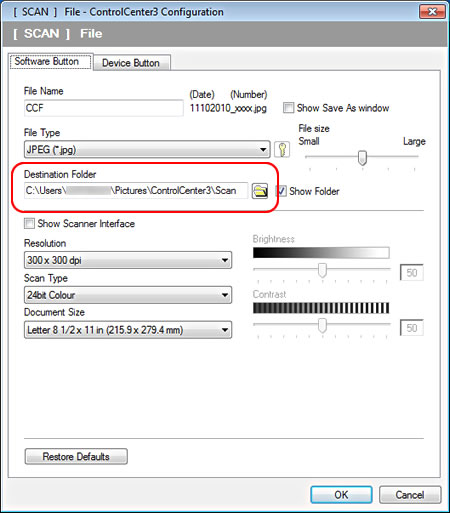MFC-790CW
常见问题解答与故障排除 |
找到使用ControlCenter3扫描的文件 (适用于Windows)
ControlCenter用于将Brother设备的“扫描到”键和计算机连接起来。当你使用扫描到按钮,扫描文件将被自动保存到默认的目标文件夹中。要浏览默认的目标文件夹,请遵循以下步骤:
-
打开ControlCenter.
(Windows 2000/ Windows XP/ Windows Vista/ Windows 7)
点击开始 => (所有) 程序 => Brother => XXX-XXXX => ControlCenter。ControlCenter的窗口将打开。
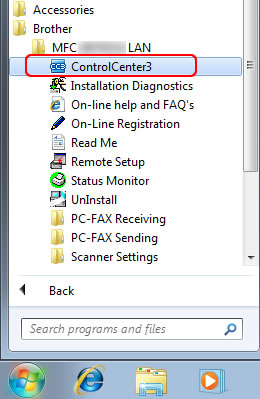
(Windows 8或更高版本)-
(Windows 8)
在开始屏幕上点击 . 如果
. 如果  未出现在开始屏幕上,请右击空白地方并从任务栏点击所有程序 。
未出现在开始屏幕上,请右击空白地方并从任务栏点击所有程序 。
(Windows 10)
点击 (开始) => 所有程序 => Brother.
(开始) => 所有程序 => Brother. - 点击Brother Utilities.
- 从下拉菜单选择您的型号名称。
- 点击ControlCenter。
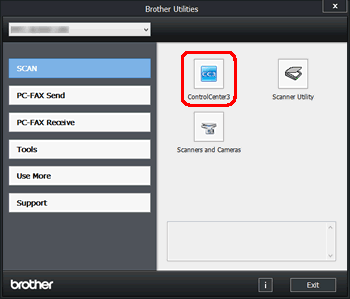
-
(Windows 8)
-
如果程序窗口没有完全打开,在任务栏上点击CC3上的图标。
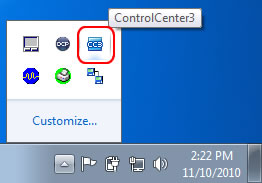
-
点击配置按钮然后选择扫描 => 文件。 “扫描到文件”配置屏幕将出现。
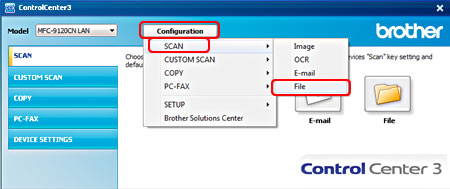
-
若从Brother设备的扫描键设置扫描,请点击软件按钮选项卡。或若从ControlCenter软件应用程序设置扫描功能,请点击设备按钮选项卡。

-
目标文件夹将显示所有使用“扫描到文件”按钮扫描的默认目标文件夹。你需要打开此文件夹以查看扫描的文档。
-
要变更默认的目标文件夹浏览您要保存文件的位置并点击确定。 所有之后使用扫描到文件按钮的扫描将保存在此位置。